
Use o “Compartilhamento de Arquivos do iCloud” para compartilhar pastas e documentos com outros usuários do iCloud
Com o “Compartilhamento de Arquivos do iCloud”, você pode compartilhar pastas e documentos no iCloud Drive com outros usuários do iCloud. Você e as pessoas que você convidar podem visualizar e até mesmo trabalhar nos seus documentos. As pessoas que recebem seu convite clicam em um link para transferir a pasta ou arquivo compartilhado do iCloud para qualquer um dos seus dispositivos. Todo mundo vê o mesmo item compartilhado. Se você permitir que outras pessoas façam edições, elas poderão alterar os arquivos e você verá as atualizações da próxima vez que abri-los no Mac.
Para obter mais informações sobre o iCloud Drive e como configurá-lo no Mac, consulte Use o iCloud Drive para armazenar documentos.
Compartilhe pastas ou documentos
Para compartilhar uma pasta ou documento, execute uma das seguintes ações no Mac:
No Finder
 , selecione iCloud Drive, selecione uma pasta ou documento, clique no botão Compartilhar
, selecione iCloud Drive, selecione uma pasta ou documento, clique no botão Compartilhar  e selecione Adicionar Pessoas.
e selecione Adicionar Pessoas.Dica: caso o item esteja na mesa, Controle + clique nele, escolha Compartilhar no menu de atalho e escolha Adicionar Pessoas.
Em um app compatível com “Compartilhamento de Arquivos no iCloud”, abra um documento, clique no botão Compartilhar
 e selecione Adicionar Pessoas.
e selecione Adicionar Pessoas.
Selecione o app que deseja usar para enviar o convite.
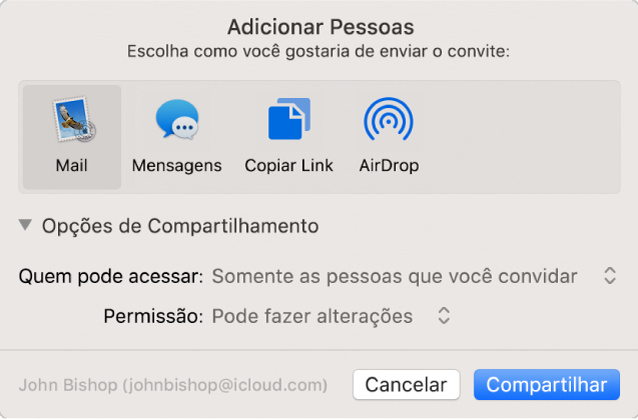
Você pode usar o Mail, Mensagens, Copiar Link e AirDrop para enviar um convite.
Clique no triângulo de abertura ao lado de “Opções de Compartilhamento”, clique no menu local “Quem pode acessar” e execute uma das seguintes ações:
Escolha “Somente as pessoas que você convidar” para permitir que apenas convidados acessem a pasta ou documento.
Escolha “Qualquer pessoa que tenha o link” para permitir que qualquer pessoa que receber o link possa acessar a pasta ou documento. Por exemplo, seus convidados podem compartilhar o link e dar a acesso a outras pessoas não incluídas no convite original.
Clique no menu local Permissão e execute uma das seguintes ações:
Escolha “Pode fazer alterações” para permitir que outras pessoas alterem os itens da pasta.
Selecione “Somente visualização” para permitir acesso somente de leitura.
Clique em Compartilhar e adicione os endereços de e-mail das pessoas com as quais deseja compartilhar o documento.
Quando os convidados receberem seu convite, eles poderão transferir a pasta ou arquivo compartilhado do iCloud para qualquer um dos seus dispositivos. Se você permitir, eles podem alterar um documento e você verá as atualizações da próxima vez que abrir o arquivo no Mac.
Ao compartilhar uma pasta apenas com pessoas convidadas, somente essas pessoas poderão acessar os arquivos na pasta compartilhada. Para adicionar mais participantes, você deve alterar os ajustes da pasta compartilhada; não é possível alterar os ajustes de um arquivo individual dentro da pasta.
Aceite um convite e revise um documento
Ao transferir uma pasta ou documento que você foi convidado a compartilhar, a pasta ou arquivo compartilhado fica disponível nos seguintes locais:
No iCloud Drive no Mac
No app Arquivos (iOS 11, iPadOS, ou posterior) ou iCloud Drive (iOS 10 ou anterior) no seu dispositivo
Em iCloud.com
Em um PC com iCloud para Windows
Se você tiver permissão para revisar um documento, abra-o com um app compatível e faça as alterações.
No convite, clique no link para a pasta ou documento compartilhado.
Se necessário, inicie uma sessão com seu ID Apple e senha.
Abra o documento em um app no Mac, faça as alterações e salve-o.
Você também pode abrir o documento mais tarde com qualquer app compatível e fazer as alterações. Qualquer pessoa que esteja compartilhando o documento verá as últimas alterações no arquivo da próxima vez que abri-lo.
Altere as opções de compartilhamento de uma pasta ou documento
Você pode alterar as configurações de compartilhamento de uma pasta ou documento que compartilhar a qualquer momento.
Nota: Não é possível alterar as configurações de compartilhamento de um documento individual de uma pasta compartilhada. Você deve alterar as configurações da pasta.
No Mac, selecione a pasta ou documento no iCloud Drive ou abra-o em um app compatível com o Compartilhamento de Arquivos do iCloud.
Clique no botão Compartilhar
 e escolha Mostrar Pessoas.
e escolha Mostrar Pessoas.Realize uma das opções a seguir:
Compartilhar um documento com mais pessoas: clique no botão Adicionar Pessoas e adicione um endereço de e-mail para cada novo convidado.
Copiar um link para o documento compartilhado e enviá-lo para outra pessoa: clique no triângulo de abertura ao lado de “Opções de Compartilhamento” e clique em Copiar Link. Cole o link em uma mensagem de e-mail ou em outro app.
Alterar quem tem acesso à transferência do arquivo: clique no triângulo de abertura ao lado de “Opções de Compartilhamento” e escolha “Somente as pessoas que você convidar” para permitir que apenas convidados acessem o documento, ou escolha “Qualquer pessoa com link” para permitir que qualquer pessoa que receber o link possa acessar o documento.
Definir se o documento compartilhado pode ser alterado ou apenas visualizado: clique no triângulo de abertura ao lado de “Opções de Compartilhamento” e escolha “Pode fazer alterações” para permitir que outras pessoas revisem o documento, ou escolha “Somente visualização” para permitir acesso somente de leitura.
Alterar os ajustes de compartilhamento de uma pessoa específica: posicione o cursor sobre o nome da pessoa, clique em
 e escolha os ajustes que desejar.
e escolha os ajustes que desejar.Parar de compartilhar um arquivo com uma pessoa específica: posicione o cursor sobre o nome da pessoa, clique em
 e escolha Remover Acesso.
e escolha Remover Acesso.
Pare de compartilhar uma pasta ou documento
Você pode parar de compartilhar pastas ou arquivos com as pessoas que convidou.
No Mac, selecione a pasta ou documento no iCloud Drive ou abra um documento em um app compatível com o Compartilhamento de Arquivos do iCloud.
Clique no botão Compartilhar
 e escolha Mostrar Pessoas.
e escolha Mostrar Pessoas.Realize uma das opções a seguir:
Parar de compartilhar com todas as pessoas: Clique no triângulo de abertura ao lado de “Opções de Compartilhamento” e clique em Parar Compartilhamento.
Parar de compartilhar com uma pessoa específica: Mantenha o cursor sobre o nome da pessoa, clique em
 e escolha Remover Acesso.
e escolha Remover Acesso.
Você pode simplesmente mover ou apagar a pasta ou documento do iCloud Drive para impedir que outras pessoas tenham acesso.
Se você parar de compartilhar ou apagar uma pasta compartilhada, os arquivos da pasta não poderão mais ser acessados pelos participantes.
Para parar de compartilhar um arquivo de uma pasta compartilhada sem alterar as configurações da pasta, você pode mover o arquivo para outra pasta que não a compartilhada.